렌즈 플레어 및 요소 정보
렌즈 플레어에 필요한 모든 항목은 라이트 편집기의 이미지 처리 탭에서 찾을 수 있습니다. 렌즈 플레어는 하나 이상의 요소로 구성됩니다. 요소를 만들려면 마우스 오른쪽 버튼을 클릭하고 하나를 선택합니다.
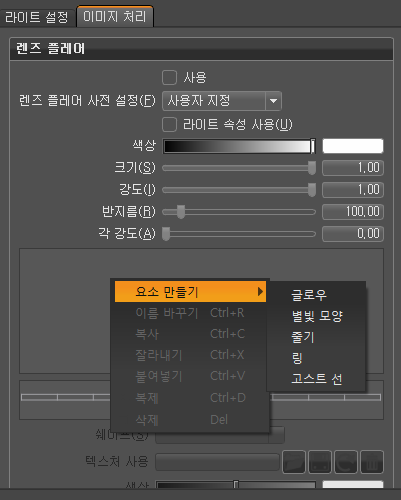
렌즈 플레어 요소
VRED에서 렌즈 플레어를 만들 때 다음 렌즈 플레어 요소 중에서 선택합니다.
 글로우
글로우
글로잉 쉐이프를 만듭니다.
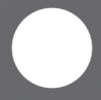
 별빛 모양
별빛 모양
여러 줄무늬로 태양과 유사한 효과를 생성합니다. 밤거리의 램프, 고정 라이트가 있는 객체 또는 일부분이 객체(나무 또는 건물 모서리 등)에 의해 가려지는 라이트 소스에 사용합니다.
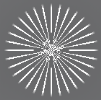
 줄무늬
줄무늬
결과에 아나모픽 렌즈를 사용했을 때 얻는 줄기 효과를 만듭니다.
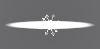
 링
링
라이트 소스에 대해 링과 유사한 요소를 만듭니다.
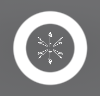
 고스트 선
고스트 선
라이트 소스와 함께 이동하는 요소를 추가하려면 고스트 선 편집기를 엽니다.
요소 매개변수
글로우 또는 별빛 모양과 같은 요소를 선택하면 그 아래 추가 매개변수가 나타납니다. 일부 매개변수는 요소별 매개변수입니다. 이 경우 표시됩니다.
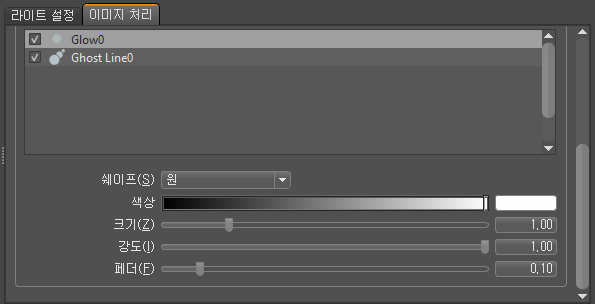
쉐이프
다음 요소의 쉐이프를 변경하려면 사용합니다.
고스트 선 또는 글로우의 경우 쉐이프 목록에서 선택한 옵션을 사용하여 현재 해당 쉐이프를 원, 삼각형, 사각형, 오각형, 육각형, 칠각형, 팔각형, 구각형, 십각형 또는 사용자 지정 로드된 텍스처로 변경합니다.
별빛 모양의 경우 현재 해당 쉐이프를 팬, 스파이크, 블레이드 또는 텍스처로 변경합니다.
글로우 쉐이프 예
다음 예에서 이 렌즈 플레어는 여러 요소(글로우 2개, 링 1개, 별빛 모양 2개 및 고스트 선의 고스트 5개)의 조합으로 구성되어 있습니다. 글로우에 사용된 쉐이프는 원이었습니다.
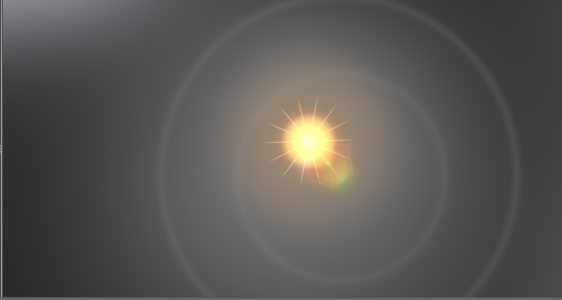
이 글로우에 사용된 쉐이프는 삼각형이었습니다.
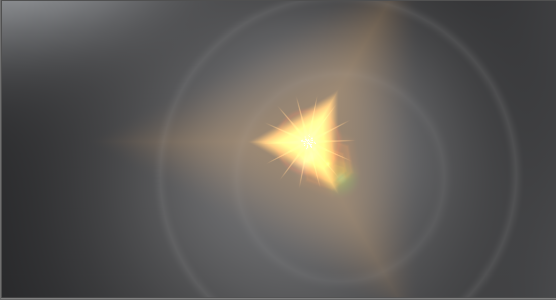
이 글로우에 사용된 쉐이프는 팔각형이었습니다.
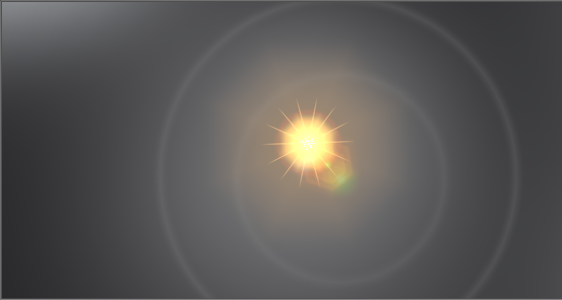
별빛 모양 쉐이프 예
다음 예에서 이 렌즈 플레어는 여러 요소(글로우 2개, 링 1개, 별빛 모양 2개 및 고스트 선의 고스트 5개)의 조합으로 구성되어 있습니다. 이 별빛 모양에 사용된 쉐이프는 스파이크였습니다.
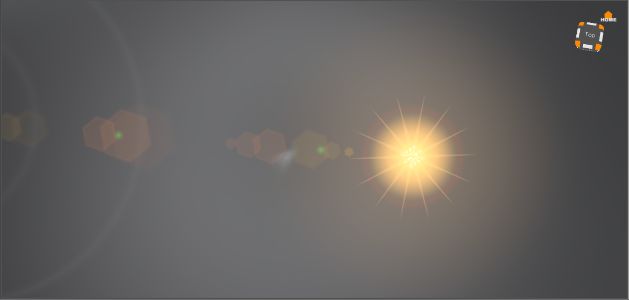
이 별빛 모양에 사용된 쉐이프는 팬이었습니다.
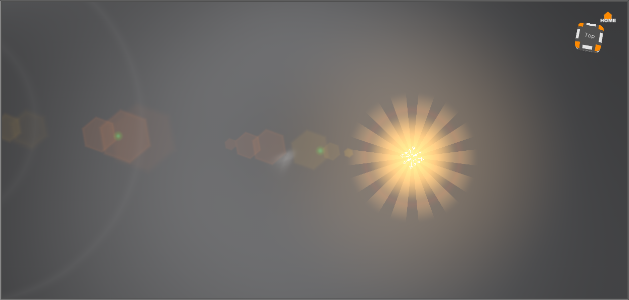
이 별빛 모양에 사용된 쉐이프는 블레이드였습니다.
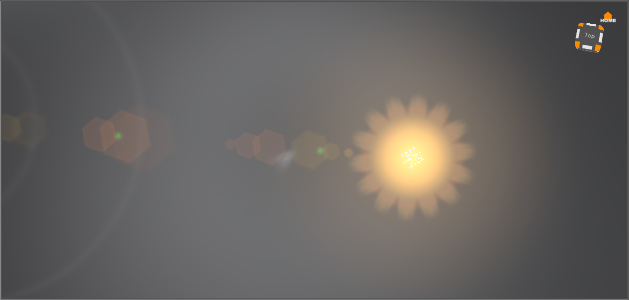
요소 만들기
요소를 만들면 전역 매개변수 아래 빈 공간(요소 목록)에 나타납니다. 모든 요소는 이름별로 나열되며 아이콘으로도 식별할 수 있습니다(예: 고스트 요소 ![]() 의 경우). 렌더 윈도우에서 특정 요소만 보려면 요소 앞에 있는 확인란을 클릭하여 체크 표시를 제거하고 가시성을 끕니다.
의 경우). 렌더 윈도우에서 특정 요소만 보려면 요소 앞에 있는 확인란을 클릭하여 체크 표시를 제거하고 가시성을 끕니다.
전역 렌즈 플레어 매개변수 아래에 있는 빈 공간(요소 목록)을 마우스 오른쪽 버튼으로 클릭합니다.
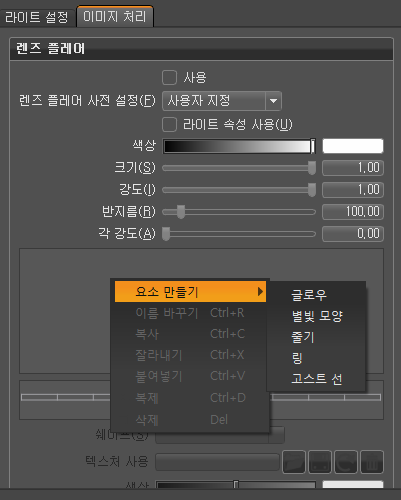
요소 만들기를 선택한 다음 목록에서 요소를 선택합니다. 선택한 요소는 렌더 윈도우와 요소 목록에 표시됩니다.
매개변수를 사용하여 선택한 요소를 사용자 지정합니다. 각 요소에는 하나 이상의 고유한 매개변수가 포함되어 있습니다.
쉐이프(글로우)
쉐이프 목록에서 선택한 옵션을 사용하여 글로우 쉐이프를 현재 쉐이프에서 원, 삼각형, 사각형, 오각형, 육각형, 칠각형, 팔각형, 구각형, 십각형 또는 사용자 지정 로드된 텍스처로 변경합니다.
쉐이프(별빛 모양)
쉐이프 목록에서 선택한 옵션을 사용하여 별빛 모양 쉐이프를 팬, 스파이크, 블레이드 또는 사용자 지정 로드된 텍스처로 변경합니다.
색상
렌즈 플레어의 색상을 변경하려면 사용합니다. 라이트에 이미 색상이 할당된 경우 이 색상과 혼합됩니다. 승인을 클릭합니다.
번호
별빛 모양 또는 링 요소의 팔 수를 설정하려면 사용합니다.
별빛 모양 수 예
이 별빛 모양 수는 4로 설정되어 있습니다.
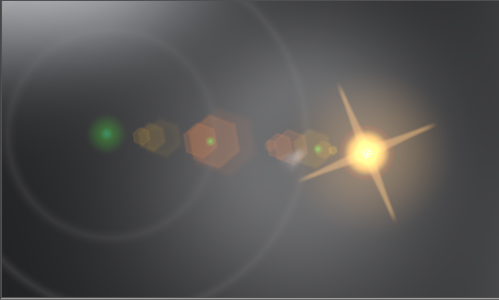
이 별빛 모양 수는 17로 설정되어 있습니다.
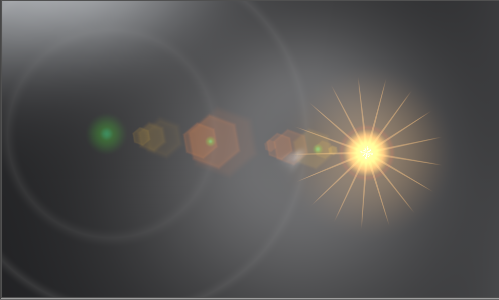
링 수 예
수를 사용하여 링을 세그먼트로 분할합니다. 0은 솔리드 링을 만듭니다. 1 이상의 값은 솔리드 링을 여러 세그먼트로 나눕니다.
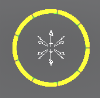
다른 매개변수와 함께 사용할 경우 무한 효과를 만들 수 있습니다.
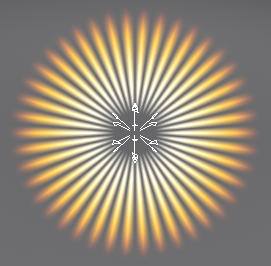
오프셋
라이트 소스 중심에서 줄기를 오프셋하려면 사용합니다. 음수 값이면 줄기가 왼쪽 및 라이트 아래로 이동합니다. 양수 값이면 줄기가 오른쪽 및 라이트 위로 이동합니다.
다음 예에서 이 렌즈 플레어는 여러 요소(글로우 3개, 링 1개, 줄기 3개, 별빛 모양 2개 및 고스트 1개)로 조합되었습니다. 줄기의 오프셋은 및 0.00 및 0.00입니다.
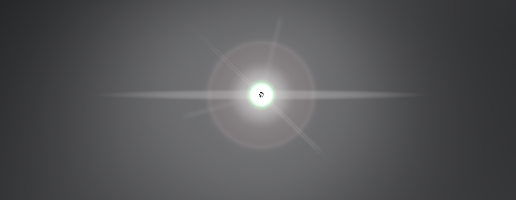
오프셋이 -0.25 및 0.00인 줄기의 경우 줄기가 라이트 소스 왼쪽으로 이동합니다.
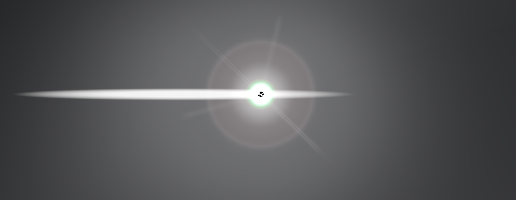
동일한 줄기의 오프셋이 +0.25 및 0.00이 되면 줄기가 라이트 소스 오른쪽으로 이동합니다.
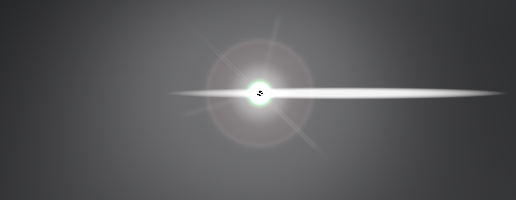
동일한 줄기의 오프셋이 0.00 및 -0.25가 되면 줄기가 라이트 소스 아래로 이동합니다.
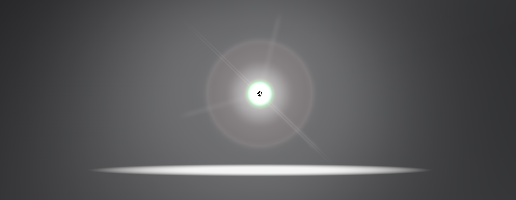
동일한 줄기의 오프셋이 0.00 및 +0.25가 되면 줄기가 라이트 소스 위로 이동합니다.
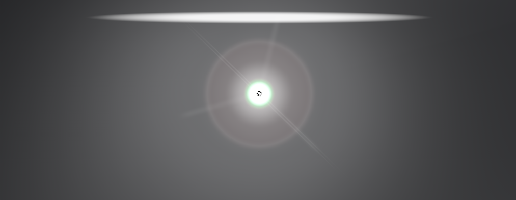
색수차
링 요소에 색수차를 사용하면 링 색상을 왜곡하여 무지개와 유사한 효과를 만듭니다. R, G 및 B 값은 특별한 값으로, 음수 값은 해당 색상 스펙트럼을 링 내부로 이동시키고 양수 값은 색상을 링 외부로 이동시킵니다. 색상을 변경하면 해당 색상이 링의 다른 부분에서 멀어지면서 멀티 링 효과를 만듭니다.
링 색수차 예
아래 예에서 R 값은 양수이기 때문에 빨간색을 중심에서 멀리 밀어냅니다. B 값은 음수이므로 파란색을 중심 쪽으로 당깁니다. 중심에서 멀어지면 파란색은 감소하고 빨간색이 증가하면서 다른 색상 밴드를 만듭니다.
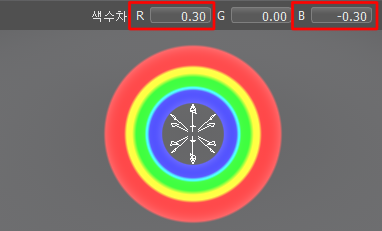
고스트 선 색수차 예
링 요소에 색수차를 사용하여 라이트의 색상을 왜곡합니다. R, G, B 값은 특별한 값으로, 음수 값은 해당 색상 스펙트럼을 라이트 소스에서 더 멀리 이동시킵니다. 양수 값은 색상을 라이트 소스에 더 가깝게 이동시킵니다. 색상을 변경하면 해당 색상을 라이트 소스에서 더 멀리 또는 더 가깝게 이동시킵니다.
아래 예에서 B 값이 음수 값으로 설정되었으므로 파란색이 라이트에서 먼 방향으로 움직이게 됩니다.
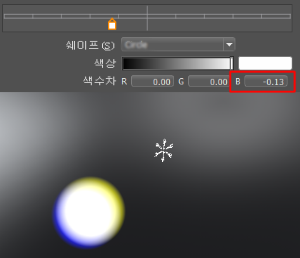
두께
라이트 레이의 두께를 제어합니다. 일부 요소의 경우 두께에 좀 더 영향을 주기 위해 줄기 두께 매개변수를 추가로 사용할 수 있습니다.
링 두께 예
아래 예에서는 링을 중심에서 바깥쪽으로 확장합니다. 0으로 설정할 경우 줄기 두께도 0으로 설정하면 링이 거의 표시되지 않습니다. 값이 1에 가까워지면 확장되면서 점점 더 두꺼워집니다.
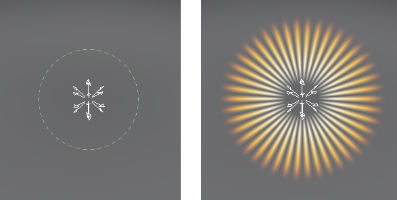
줄기 두께
번호를 사용하여 생성된 세그먼트의 두께를 조절합니다.
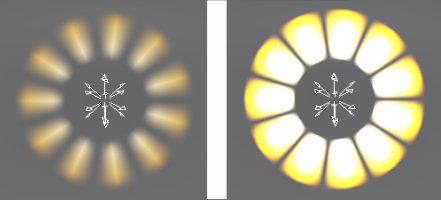
모서리 강도
고스트 선 요소의 모서리 색상 강도가 강해지거나 약해집니다. 값을 0으로 변경하면 모서리가 사라집니다.
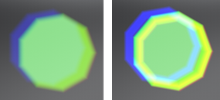
모서리 두께
고스트 선 요소의 모서리 두께를 제어합니다. 모서리 강도가 높으면 차이를 훨씬 더 쉽게 알아볼 수 있습니다.
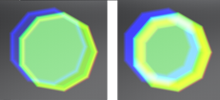
고스트 선 편집기
고스트 선 요소를 선택하여 고스트 선 편집기를 로드합니다. 고스트 선 편집기를 사용하여 라이트 소스와 함께 이동하는 요소를 추가합니다. 고스트 요소를 만들고 배치하고 편집합니다.
커서를 수평 선 아래에 놓으면 +로 변경됩니다. 클릭하면 고스트 요소가 만들어집니다. 가상 요소를 라이트 소스에 가깝게 이동하려면 중심선 쪽으로 끕니다. 라이트 소스에서 멀게 이동하려면 중심선에서 먼 쪽으로 끕니다.
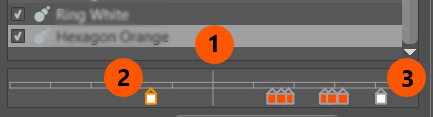
 라이트 소스의 위치를 나타냅니다.
라이트 소스의 위치를 나타냅니다.
 라이트 소스 앞에 나타나는 고스트 요소입니다. 즉, 뷰포트에서 라이트의 앞에 나타납니다.
라이트 소스 앞에 나타나는 고스트 요소입니다. 즉, 뷰포트에서 라이트의 앞에 나타납니다.
 라이트 소스 뒤에 나타나는 다른 고스트 요소입니다. 즉, 뷰포트에서 라이트의 뒤에 나타납니다.
라이트 소스 뒤에 나타나는 다른 고스트 요소입니다. 즉, 뷰포트에서 라이트의 뒤에 나타납니다.
렌더 윈도우 내에서 변환 도구를 사용하여 위치를 조정합니다.
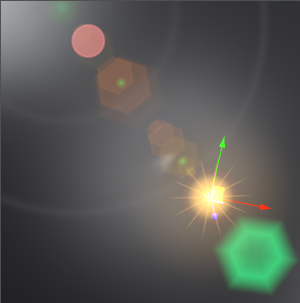
컨텍스트 메뉴
고스트 선 편집기에서 커서를 사용하여 마우스 오른쪽 버튼을 클릭하고 옵션을 선택하거나 바로 가기를 사용합니다.
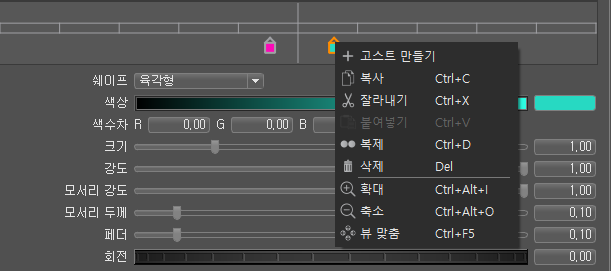
MMB(마우스 가운데 버튼) 또는 스크롤 휠이 있는 마우스 사용자를 위한  바로 가기:
바로 가기:
| 바로 가기 | 마우스 휠 | 동작 |
|---|---|---|
| Ctrl+Alt+I | 스크롤 휠을 앞으로 | 줌 확대 |
| Ctrl+Alt+O | 스크롤 휠을 뒤로 | 줌 축소 |
| Ctrl+F5 | 해당 없음 | 뷰에 맞춤/뷰 리셋 |
| 없음 | MMB 마우스 왼쪽으로 끌기 | 왼쪽으로 뷰 이동 |
| 없음 | MMB 마우스 오른쪽으로 끌기 | 오른쪽으로 뷰 이동 |
마우스가 없거나 MMB(마우스 가운데 버튼) 또는 스크롤 휠이 있는 마우스 사용자를 위한  바로 가기:
바로 가기:
| 바로 가기 | 마우스 휠 | 동작 |
|---|---|---|
| Ctrl+Alt+I | 스크롤 휠을 앞으로 | 줌 확대 |
| Ctrl+Alt+O | 스크롤 휠을 뒤로 | 줌 축소 |
| Ctrl+F5 | 해당 없음 | 뷰에 맞춤/뷰 리셋 |
| 없음 | MMB 마우스 왼쪽으로 끌기 | 왼쪽으로 뷰 이동 |
| 없음 | MMB 마우스 오른쪽으로 끌기 | 오른쪽으로 뷰 이동 |